神补刀!迅雷影音制作简易gif动态图图文详细教程
时间:2024/6/18作者:未知来源:手揣网教程人气:
- [摘要]在看视频的时候想截个gif图,无从下手,难倒了很多人。现在,迅雷影音一样可以神补刀!在这里,小编教您用迅雷影音5分钟制作教程简易gif动态图片。第一步:打开文件;迅雷影音制作gif动态图打开应用,点...
在看视频的时候想截个gif图,无从下手,难倒了很多人。现在,迅雷影音一样可以神补刀!在这里,小编教您用迅雷影音5分钟制作教程简易gif动态图片。
第一步:打开文件;
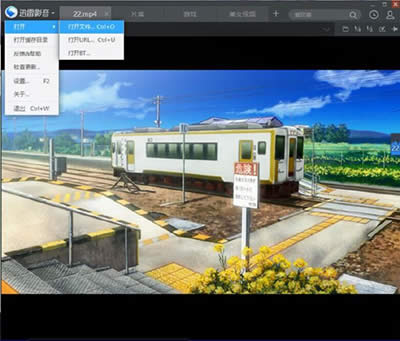
迅雷影音制作gif动态图
打开应用,点击左上角打开文件,选择自己要的视频文件。
可用快捷键:ctrl+o。
第二步:找到自己要截取的视频;
【注意】:一定要停止在你要截取的视频前,否则制作gif的时候会发现你要的视频不完整。
小窍门:在快要到达目标视频处,点击暂停,按住右箭头快进,这样会一帧一帧选择,很方便。
pss请自行脑补我找到那个点的过程,我是事先找好了再做的帖子。
第三步:右键选择制作gif;
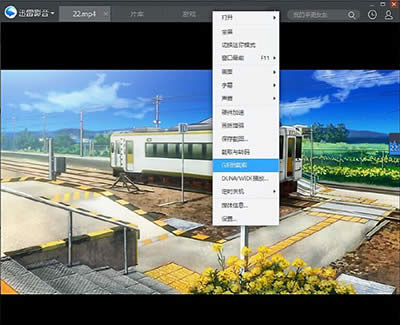
迅雷影音制作gif动态图
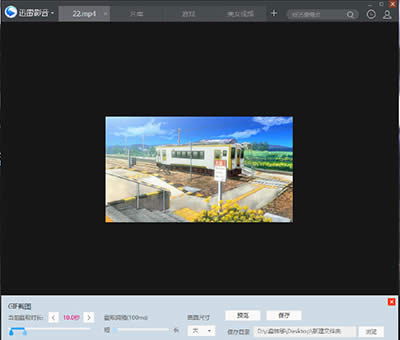
迅雷影音制作gif动态图
第三步完成后,右键视频点击gif图截取,注意下方的两个小标记,分别表示gif图的开始和结束,可以看到对应点的画面,自己调整到想要的结果。
有点可以预览gif。确定好后点击保存,保存在哪里看喜好。我喜桌面,然后,萌萌的gif就出来了。
【效果展示】:

迅雷影音制作gif动态图
如果想去字幕也很简单,如果是字幕文件关掉就行。不是字幕文件的话,可以利用狸窝对视频边框进行裁剪。
矢量图常用于框架结构的图形处理,应用非常广泛。图形是人们根据客观事物制作生成的,它不是客观存在的;图像是可以直接通过照相、扫描、摄像得到,也可以通过绘制得到。
关键词:神补刀!迅雷影音制作简易gif动态图图文详细教程